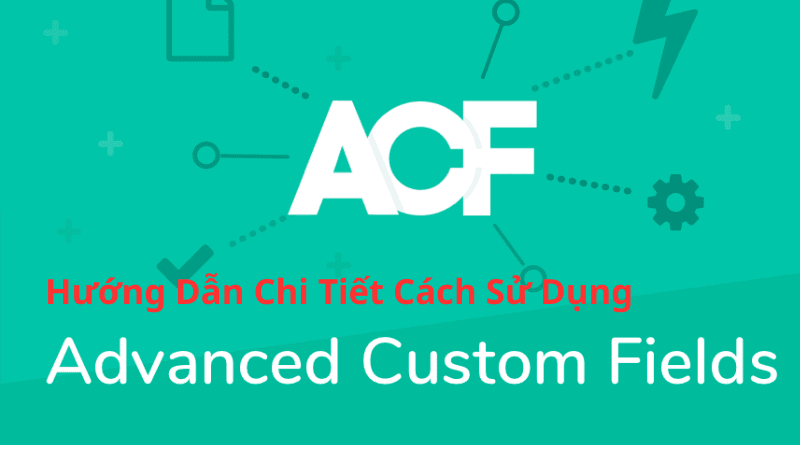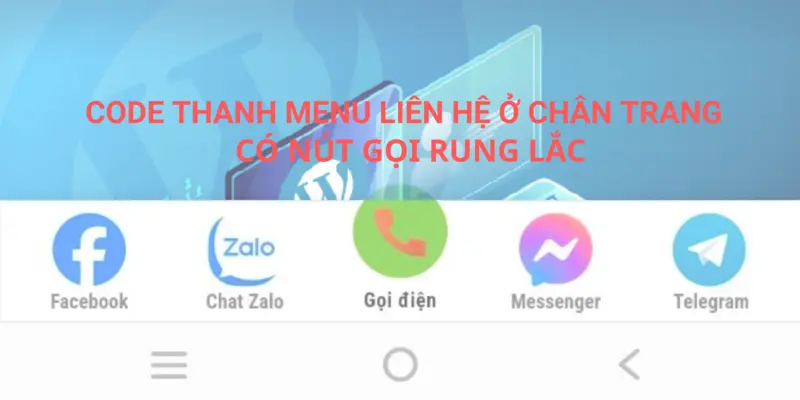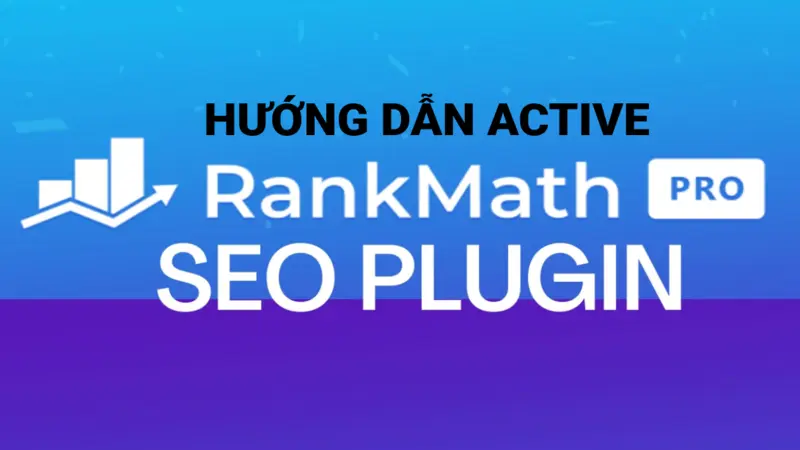MỤC LỤC
- 1 Giới Thiệu Về Widgets Trong WordPress
- 2 Các Khu Vực Widget-Ready Trong WordPress
- 3 Cách Thêm Widget Mới Vào Trang Web
- 4 Cách Sửa Đổi Và Tuỳ Chỉnh Widget
- 5 Sử Dụng Plugin Để Mở Rộng Chức Năng Của Widget
- 6 Tạo Widget Tùy Chỉnh Bằng HTML/CSS
- 7 Các Vấn Đề Thường Gặp Và Cách Khắc Phục Khi Làm Việc Với Widget
- 8 Tổng Kết Và Lời Khuyên Khi Sử Dụng Widget Trong WordPress
Giới Thiệu Về Widgets Trong WordPress
Trong hệ thống quản lý nội dung WordPress, widgets đóng vai trò quan trọng trong việc tùy chỉnh và cải thiện trải nghiệm người dùng. Được hiểu đơn giản, widget là các thành phần nhỏ mà bạn có thể thêm vào các khu vực widget-ready trên trang web của mình như sidebar, footer, hoặc bất kỳ khu vực nào hỗ trợ widget. Chúng giúp bạn hiển thị nội dung và tính năng cụ thể mà không cần phải viết mã lập trình phức tạp.
Widgets trong WordPress rất đa dạng và phong phú, bao gồm từ các công cụ cơ bản như lịch, danh sách các bài viết mới nhất, đến các công cụ phức tạp hơn như biểu đồ thống kê, plugin mạng xã hội, hoặc thậm chí là các form liên hệ. Mục tiêu chính của việc sử dụng widgets là tạo ra một trang web linh hoạt, dễ dàng tùy chỉnh theo ý muốn của người dùng mà không cần phải can thiệp sâu vào mã nguồn của trang web.
Sử dụng widgets mang lại nhiều lợi ích quan trọng. Trước hết, chúng giúp tối ưu hóa không gian trên trang web, cho phép bạn hiển thị nhiều loại thông tin và chức năng mà không làm trang web trở nên quá tải. Thứ hai, widgets giúp cải thiện trải nghiệm người dùng bằng cách cung cấp các tính năng hữu ích và dễ dàng tiếp cận. Cuối cùng, việc sử dụng widgets giúp bạn tiết kiệm thời gian và công sức trong việc quản lý và cập nhật nội dung trang web một cách nhanh chóng và hiệu quả.
Tóm lại, widgets không chỉ là công cụ hữu ích mà còn là một phần không thể thiếu trong việc xây dựng và duy trì một trang web WordPress chuyên nghiệp. Chúng mang lại sự linh hoạt và hiệu quả, giúp bạn dễ dàng quản lý và cải thiện trang web của mình mà không cần kiến thức sâu về lập trình.
Các Khu Vực Widget-Ready Trong WordPress
WordPress cung cấp nhiều khu vực widget-ready trên trang web, cho phép bạn dễ dàng tùy chỉnh giao diện và chức năng. Các khu vực phổ biến nhất bao gồm sidebar, footer và header. Mỗi khối này có thể chứa nhiều loại widget khác nhau, từ hiển thị bài viết mới nhất, danh mục, tới các tiện ích mạng xã hội.
Trước hết, sidebar là một trong những khu vực widget-ready phổ biến nhất. Sidebar thường xuất hiện ở bên trái hoặc phải của trang web và có thể chứa các widget như thanh tìm kiếm, danh sách bài viết mới nhất, hoặc các liên kết quan trọng. Sidebar giúp tăng khả năng điều hướng và cung cấp thông tin quan trọng cho người dùng một cách nhanh chóng.
Footer là một khu vực khác thường được sử dụng để đặt các widget. Footer nằm ở cuối trang và thường chứa các thông tin như bản quyền, liên kết đến các trang chính sách, hoặc các widget mạng xã hội. Việc sử dụng footer một cách hiệu quả có thể giúp cải thiện trải nghiệm người dùng và cung cấp thêm thông tin bổ ích mà không làm rối mắt nội dung chính của trang web.
Header, mặc dù ít phổ biến hơn, nhưng vẫn là một khu vực widget-ready tiềm năng. Header thường chứa logo, tên trang web, và các menu điều hướng. Tuy nhiên, bạn cũng có thể thêm các widget như thanh tìm kiếm hoặc liên kết đến các trang mạng xã hội để tăng cường khả năng tương tác của người dùng ngay từ đầu trang.
Để xác định các khu vực widget-ready trong theme của bạn, bạn có thể truy cập vào mục “Appearance” (Giao diện) trong bảng điều khiển WordPress và chọn “Widgets” (Tiện ích). Tại đây, bạn sẽ thấy danh sách các khu vực widget-ready mà theme của bạn hỗ trợ. Nếu theme của bạn không hỗ trợ đủ khu vực widget-ready mà bạn cần, bạn có thể cân nhắc sử dụng các plugin hoặc chỉnh sửa mã theme để thêm các khu vực này.
Cách Thêm Widget Mới Vào Trang Web
Thêm một widget mới vào trang web WordPress của bạn là một quá trình đơn giản nhưng quan trọng để cải thiện tính năng và giao diện của website. Đầu tiên, bạn cần đăng nhập vào WordPress Dashboard bằng tài khoản quản trị viên của mình. Sau khi đăng nhập, điều hướng đến mục Giao diện (Appearance) trong thanh điều hướng bên trái và chọn Widgets.
Trong trang Widgets, bạn sẽ thấy một danh sách các khu vực widget có sẵn trên giao diện của bạn, chẳng hạn như Sidebar, Footer, và Header. Để thêm một widget mới, bạn chỉ cần kéo và thả widget từ danh sách các widget có sẵn vào khu vực bạn muốn. Ví dụ, bạn có thể thêm một widget Recent Posts vào Sidebar của mình bằng cách kéo và thả nó vào khu vực Sidebar.
Nếu bạn không tìm thấy widget mà bạn cần trong danh sách có sẵn, bạn có thể sử dụng các plugin để thêm các widget tùy chỉnh vào trang web của mình. Để cài đặt plugin, điều hướng đến mục Plugins trong Dashboard và chọn Add New. Tìm kiếm các plugin widget bằng cách nhập từ khóa vào thanh tìm kiếm. Một số plugin phổ biến như Elementor và SiteOrigin Widgets Bundle cung cấp rất nhiều widget tùy chỉnh khác nhau để bạn lựa chọn.
Sau khi tìm thấy plugin mong muốn, nhấp vào nút Install Now và sau đó chọn Activate. Plugin sẽ được kích hoạt và các widget mới sẽ xuất hiện trong danh sách widget có sẵn của bạn. Bạn có thể kéo và thả chúng vào các khu vực widget tương tự như các widget mặc định.
Việc thêm widget mới giúp bạn tùy biến giao diện và chức năng của trang web WordPress theo nhu cầu cụ thể của mình, từ đó nâng cao trải nghiệm người dùng và tối ưu hóa hiệu quả hoạt động của trang web.
Cách Sửa Đổi Và Tuỳ Chỉnh Widget
Sửa đổi và tùy chỉnh các widget trên website WordPress của bạn là một quá trình quan trọng để tối ưu hóa giao diện và chức năng của trang web. Bằng cách điều chỉnh đúng cách, bạn có thể cải thiện trải nghiệm người dùng và hiệu quả của website.
Để bắt đầu, hãy truy cập vào bảng điều khiển WordPress của bạn và điều hướng đến mục “Giao diện” (Appearance) rồi chọn “Widget”. Tại đây, bạn sẽ thấy danh sách tất cả các widget có sẵn, cũng như các khu vực widget-ready trên trang web của bạn. Để thay đổi cài đặt của một widget cụ thể, bạn chỉ cần nhấp vào biểu tượng mũi tên bên cạnh tên widget. Thao tác này sẽ mở ra một bảng điều khiển nhỏ cho phép bạn chỉnh sửa nội dung và các tùy chọn cấu hình của widget đó.
Nếu bạn muốn di chuyển một widget giữa các khu vực widget-ready, bạn có thể sử dụng phương pháp kéo và thả. Chỉ cần kéo widget từ khu vực hiện tại và thả vào khu vực mong muốn. Quá trình này rất đơn giản và giúp bạn dễ dàng tổ chức lại bố cục của trang web theo ý muốn.
Khi không cần sử dụng một widget nữa, bạn có thể xóa nó bằng cách kéo widget đó vào khu vực “Widget không sử dụng” (Inactive Widgets) hoặc nhấp vào nút “Xóa” (Delete) trong bảng điều khiển nhỏ của widget.
Một số mẹo và thủ thuật để tùy chỉnh widget hiệu quả bao gồm sử dụng các plugin bổ trợ để mở rộng chức năng của widget. Ví dụ, plugin “Widget Options” cung cấp nhiều tùy chọn kiểm soát hiển thị widget dựa trên các tiêu chí khác nhau như loại trang, vai trò người dùng, và nhiều tiêu chí khác. Ngoài ra, việc kiểm tra và tối ưu hóa từng widget để đảm bảo chúng không làm chậm tốc độ tải trang cũng là một bước quan trọng.
Tóm lại, thông qua việc sửa đổi và tùy chỉnh widget, bạn có thể tạo ra một trang web WordPress đáp ứng tốt hơn nhu cầu của người dùng và nâng cao hiệu quả hoạt động của trang web.
Sử Dụng Plugin Để Mở Rộng Chức Năng Của Widget
Để tối ưu hóa và mở rộng chức năng của widget trên trang web WordPress của bạn, việc sử dụng plugin là một phương pháp hiệu quả và tiện lợi. Các plugin không chỉ cung cấp các widget mới mà còn cải tiến các widget sẵn có, giúp trang web trở nên phong phú và chuyên nghiệp hơn.
Một trong những plugin phổ biến nhất là Widget Options. Plugin này cho phép bạn kiểm soát hiển thị của các widget dựa trên điều kiện cụ thể như trang, bài viết, thiết bị hoặc vai trò người dùng. Bằng cách cài đặt và kích hoạt Widget Options, bạn có thể dễ dàng tùy chỉnh widget theo nhu cầu cụ thể của mình mà không cần kiến thức lập trình.
Một plugin khác đáng chú ý là Elementor. Đây là một trình tạo trang kéo thả với rất nhiều widget tùy chỉnh. Sau khi cài đặt Elementor, bạn có thể thêm các widget như form liên hệ, bảng giá, thanh trượt hình ảnh và nhiều hơn nữa chỉ bằng vài thao tác đơn giản. Elementor còn cung cấp các mẫu giao diện sẵn có, giúp bạn dễ dàng thiết kế trang web theo phong cách riêng.
Ngoài ra, Jetpack cũng là một plugin mạnh mẽ cung cấp nhiều widget hữu ích như nút chia sẻ mạng xã hội, biểu đồ thống kê, và widget đăng ký nhận bản tin. Jetpack không chỉ cải thiện chức năng của widget mà còn tăng cường bảo mật và tối ưu hóa hiệu năng cho trang web của bạn.
Để cài đặt các plugin này, bạn chỉ cần truy cập vào bảng điều khiển WordPress, chọn mục Plugins, sau đó nhấp vào Add New. Tìm kiếm tên plugin bạn muốn cài đặt và nhấp vào Install Now. Sau khi cài đặt xong, đừng quên kích hoạt plugin để bắt đầu sử dụng các tính năng mới.
Việc sử dụng plugin để mở rộng chức năng của widget không chỉ giúp cải thiện tính năng mà còn mang lại trải nghiệm tốt hơn cho người dùng. Hãy thử nghiệm các plugin phù hợp với nhu cầu của bạn để tối ưu hóa trang web WordPress một cách hiệu quả.
Tạo Widget Tùy Chỉnh Bằng HTML/CSS
Việc tạo widget tùy chỉnh trong WordPress bằng HTML và CSS là một quá trình không phức tạp nếu bạn nắm rõ các bước cơ bản. Đầu tiên, bạn cần xác định loại widget mà bạn muốn tạo, ví dụ như một khung thông báo, một danh sách bài viết mới nhất, hay một hộp thông tin liên hệ.
Trình tự bắt đầu với việc viết cấu trúc HTML cơ bản cho widget. Ví dụ, nếu bạn muốn tạo một widget hiện thị danh sách các bài viết mới nhất, bạn có thể bắt đầu với đoạn mã HTML sau:
1 | <div class="custom-widget"> <h3>Bài Viết Mới Nhất</h3> <ul> <li><a href="#">Bài Viết 1</a></li> <li><a href="#">Bài Viết 2</a></li> <li><a href="#">Bài Viết 3</a></li> </ul></div> |
Sau khi đã hoàn thiện phần HTML, bước kế tiếp là thêm các quy tắc CSS để định dạng và tùy chỉnh giao diện của widget. Bạn có thể áp dụng các phong cách CSS như sau:
1 | .custom-widget { background-color: #f9f9f9; padding: 20px; border: 1px solid #ddd; border-radius: 5px;}.custom-widget h3 { margin-top: 0; font-size: 18px; color: #333;}.custom-widget ul { list-style: none; padding: 0;}.custom-widget ul li { margin-bottom: 10px;}.custom-widget ul li a { text-decoration: none; color: #0073aa;}.custom-widget ul li a:hover { color: #005177;} |
Điều quan trọng khi tạo widget tùy chỉnh là bạn cần kiểm tra và điều chỉnh để đảm bảo widget hiển thị tốt trên các thiết bị khác nhau, từ máy tính để bàn đến điện thoại di động. Để làm điều này, bạn có thể sử dụng các công cụ phát triển web như Developer Tools của trình duyệt để kiểm tra và điều chỉnh CSS khi cần thiết.
Với các bước trên, bạn đã có thể tạo ra một widget tùy chỉnh bằng HTML và CSS, phù hợp với giao diện và bố cục của website WordPress của mình. Hãy thử nghiệm và điều chỉnh để đạt được kết quả tốt nhất.
Các Vấn Đề Thường Gặp Và Cách Khắc Phục Khi Làm Việc Với Widget
Khi làm việc với widget trong WordPress, bạn có thể gặp phải một số vấn đề phổ biến. Một trong những vấn đề thường gặp là widget không hiển thị đúng cách. Nguyên nhân có thể xuất phát từ việc cấu hình sai hoặc xung đột giữa các widget. Để khắc phục, hãy kiểm tra lại cài đặt của widget trong phần Appearance > Widgets, đảm bảo rằng widget đã được kéo vào đúng khu vực hiển thị và các tùy chọn cấu hình đã được thiết lập chính xác.
Một vấn đề khác là xung đột giữa các widget hoặc plugin. Khi có nhiều plugin được cài đặt và kích hoạt, có thể xảy ra xung đột gây ảnh hưởng đến hoạt động của widget. Để giải quyết vấn đề này, bạn nên thử vô hiệu hóa từng plugin một để xác định nguyên nhân gây xung đột. Nếu xác định được plugin gây xung đột, bạn có thể tìm kiếm bản cập nhật hoặc liên hệ với nhà phát triển để tìm giải pháp.
Hiệu suất của widget cũng là một yếu tố quan trọng cần được tối ưu hóa. Widget có thể làm chậm tốc độ tải trang nếu không được tối ưu hóa đúng cách. Để cải thiện hiệu suất, bạn có thể áp dụng các kỹ thuật như nén hình ảnh, sử dụng bộ nhớ đệm (caching), và giảm thiểu mã JavaScript và CSS không cần thiết. Ngoài ra, sử dụng các plugin tối ưu hóa hiệu suất như WP Super Cache hoặc W3 Total Cache cũng có thể giúp cải thiện tốc độ tải trang.
Cuối cùng, việc thường xuyên kiểm tra và cập nhật các widget và plugin là rất quan trọng để đảm bảo chúng hoạt động ổn định và bảo mật. Hãy chắc chắn rằng bạn luôn sử dụng các phiên bản mới nhất và kiểm tra các bản cập nhật từ nhà phát triển.
Tổng Kết Và Lời Khuyên Khi Sử Dụng Widget Trong WordPress
Trong quá trình tạo và sửa widget trong WordPress, chúng ta đã khám phá nhiều khía cạnh quan trọng từ việc hiểu khái niệm cơ bản đến việc thực hiện tùy chỉnh chuyên sâu. Việc sử dụng widget một cách hiệu quả không chỉ giúp cải thiện giao diện mà còn nâng cao trải nghiệm người dùng và hiệu suất của trang web. Đặc biệt, việc tùy chỉnh widget theo nhu cầu cụ thể của trang web sẽ giúp tối ưu hóa khả năng tương tác và giữ chân người dùng lâu hơn.
Để đạt được hiệu quả tối đa, bạn nên tập trung vào việc lựa chọn và sử dụng các widget có liên quan và hữu ích nhất đối với nội dung mà bạn muốn truyền tải. Một số widget phổ biến như widget bài viết mới, widget danh mục, và widget tìm kiếm có thể giúp người dùng dễ dàng điều hướng và tìm kiếm thông tin trên trang web của bạn. Hơn nữa, việc kiểm tra và cập nhật các widget thường xuyên là rất cần thiết để đảm bảo chúng hoạt động mượt mà và không gây ra lỗi.
Việc tối ưu hóa widget cũng đóng một vai trò quan trọng trong việc cải thiện tốc độ tải trang và hiệu suất tổng thể của trang web. Sử dụng các plugin tối ưu hóa, như caching hoặc minification plugin, có thể giúp giảm tải cho trang web và cải thiện tốc độ tải trang. Đồng thời, hãy đảm bảo rằng các widget không gây xung đột với nhau hoặc với các plugin khác để tránh gây ra lỗi không mong muốn.
Có nhiều tài nguyên và công cụ hữu ích hỗ trợ bạn trong việc quản lý và tùy chỉnh widget. Các diễn đàn WordPress, trang web hỗ trợ và tài liệu hướng dẫn chính thức của WordPress là những nguồn tài nguyên quý giá mà bạn nên khai thác. Ngoài ra, việc tham gia vào các cộng đồng WordPress sẽ giúp bạn học hỏi thêm nhiều kinh nghiệm và nhận được sự hỗ trợ từ những người dùng khác.
Như vậy, việc sử dụng widget trong WordPress không chỉ giúp trang web của bạn trở nên phong phú và chuyên nghiệp hơn mà còn mang lại trải nghiệm tốt hơn cho người dùng. Hãy luôn thử nghiệm và tùy chỉnh để tìm ra giải pháp tối ưu nhất cho trang web của bạn.